wps怎么在不同的窗口打开不同的表格 如何在wps中实现不同的表格在不同的窗口中打开
更新时间:2023-12-24 16:46:50作者:yang
在日常工作和学习中,我们经常会使用到各种办公软件来处理文档、表格等任务,而wps作为一款功能强大且使用广泛的办公软件,为我们的工作带来了很大的便利。有时我们可能会遇到需要同时打开多个表格的情况,那么该如何在wps中实现不同的表格在不同的窗口中打开呢?今天我们就来探讨一下wps在不同窗口打开不同表格的方法。

点击左上角wps表格,选项-视图,勾选“在任务栏中显示所有窗口”
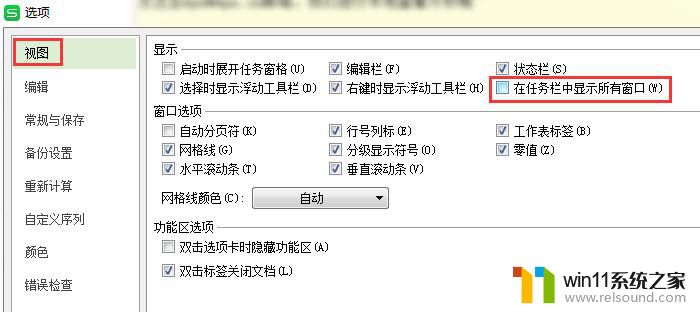
以上就是wps如何在不同的窗口打开不同的表格的全部内容,碰到同样情况的朋友们可以参照小编的方法来处理,希望能够对大家有所帮助。















